编辑点评:快速且轻量级的基于Scintilla的文本编辑器
绿色轻便简洁的一款代码记事本软件,Notepad3绿色版打开就可以直接使用,功能很强大,不用安装没有注册,占用电脑内存小,可以轻松处理大多数的编程工具,拥有语法高亮显示功能,为经常需要编辑代码的朋友提供了便捷的帮助。
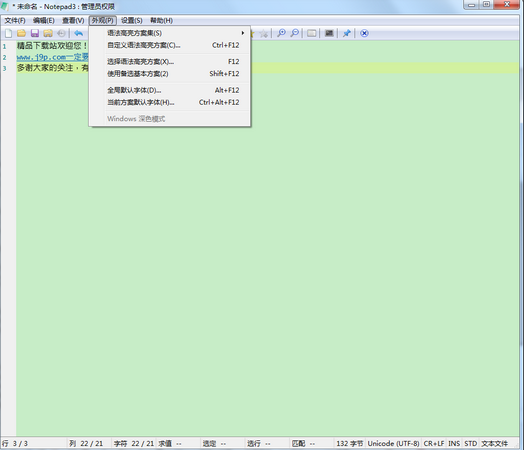
Notepad++,Notepad2和Notepad3哪个好用
Notepad2这个,它的功能有很多,特别是在语法高亮上效果很好。
Notepad2另外比较小精简也没广告插件,自带的一些语法高亮功能,还是比较实用的,而且支持很多种语法,比如HTML,C++,Python等,
默认Windows自己的默认记事本,是一个普通的记事本,不会文字加颜色,加粗,自动缩进代码缩进等一些功能,Notepad2就有这些功能,可以说是一个轻量级的文本代码编辑器,这个软件的语法高亮效果还是比较明显的,另外说一下这个软件的背景色绿色,是我修改windows自带窗口的背景色后改变的,软件默认的是白色的。
Notepad2网上有中文版和英文版的,有需要的朋友可以下载一个,可以替换一下windows是自带的记事本,Notepad2还有其他的一些功能,大家可以自己测试一下,用着很方便。
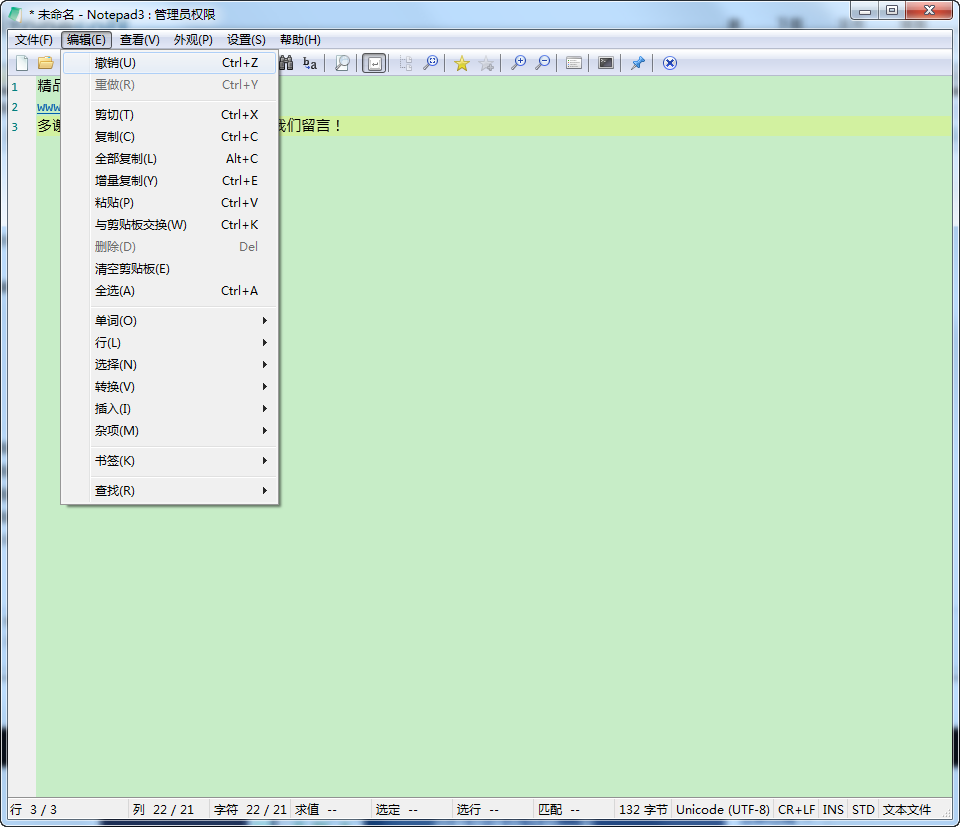
接着介绍Notepad3,他也是轻量级的文本代码编辑器,这个Notepad3是在Notepad2作者不更新的情况下,有人继续维护更新的。
在关于的界面两个不太一样,可以先看一下关于的界面,然后,Notepad3的语法支持的语言更多,支持的格式更多,语法功能也更加丰富,状态栏也多了一些显示,上方的菜单栏也多了个按钮,相关的图片在下方都有显示,有兴趣的朋友可以看一下下方的图片。总体来说,Notepad3它是在Notepad2的基础上升级了一下,在以后使用的过程中有可能Notepad3还会有人升级维护,所以说如果你用的是Notepad2,想升级的话就可以升级一下Notepad3。
如果你平时写代码的情况下,可以使用Notepad2,他完全可以代替windows的记事本,用的也是可以的,如果经常写代码的话,可以升级一下用一下Notepad3。
这三个软件都有语法高亮等功能,对代码来说看着都是比较方便的,也比较小巧。
Notepad++和另外两个Notepad2,Notepad3不同之处是它支持多标签页,Notepad2和3则不支持多标签页,他们3个都支持语法高亮,在代码语言格式来说Notepad++的支持的语言格式相对是比较多的,如果写代码比较多的话,推荐使用Notepad++。
我们再看一下Notepad3,它在Notepad2基础上增加了一些功能,也增加了一些代码高亮之方面的功能,而且支持更多的语法格式了,可以用Notepad3来代替Notepad2,他们两个都可以代替windows的记事本。
总结一下,如果代码文档比较多的话,可以用Notepad++,如果偶尔写写一下代码比较少的话,可以用Notepad3,好了,这三个软件对比完了,你可以选择一下你自己喜欢的。
软件特色
代码折叠、括号匹配、自动缩进、单词自动补全
在各种格式(ASCII、UTF-8 和 UTF-16)之间转换字符编码、换行格式转换
在 DOS (CR/LF) 之间 、Unix (LF) 和 Macintosh (CR) 格式、多个撤消或重做、书签和基于正则表达式的查找和替换
基本功能
Notepad3 具有以下功能:代码折叠、括号匹配、自动缩进、单词自动补全、在各种格式(ASCII、UTF-8 和 UTF-16)之间转换字符编码、换行格式转换(在 DOS (CR/LF) 之间) 、Unix (LF) 和 Macintosh (CR) 格式)、多个撤消或重做、书签和基于正则表达式的查找和替换。
支持的语言
之前我们提到 Notepad3 几乎可以处理任何编程工作,我们没有说谎。只需查看下面支持的编程语言列表,即可找到您最喜欢的语言。
它为 Apache、ASP、Assembly、AutoHotkey、AutoIt3、AviSynth、Awk、Bash、BAT、C、C++、C#、CGI、CMake、CoffeeScript、CSS、CSV、D、Dart、DIFF、Fortran、Go、 HTML、INF、INI、Inno Setup、Java、JavaScript、JSON、Julia、KiXtart、Kotlin、LaTeX、Lua、Makefiles、Markdown、MATLAB、Nim、NSIS、Pascal、Perl、PHP、PowerShell、Python、REG、Resource、RS -SPlus 统计、Ruby、Rust、Shell、SQL、Tcl、TOML、VB、VBScript、VHDL、XHTML、XML、YAML 和对 NFO ANSI 的改进支持。
快捷键分享
键盘快捷键
Ctrl+Alt+F - 折叠/展开文档中的所有折叠点(也可作为工具栏命令使用)
Alt+ + - 跳转到文档中的下一个可见折叠点
Alt+ – – 跳转到文档中上一个可见的折叠点
Alt+ ← - 折叠位于当前行的折叠点
Alt+ → - 展开位于当前行的折叠点
折叠边距内的鼠标命令
Click (在折叠点上)- 折叠/展开单击的折叠点
Ctrl+Click (在折叠点上)- 折叠/展开单击的折叠点和所有后代折叠点(该折叠部分内的所有折叠点)
Shift+Click (在折叠点上)- 折叠/展开单击的折叠点和所有同级折叠点(所有折叠点位于同一父折叠部分内的单击折叠点的同一级别,如果适用)
Ctrl+Shift+Click (在折叠点上)- 折叠/展开单击的折叠点、所有同级折叠点及其所有后代
Double-Click(在折叠部分内,但不在折叠点上)——折叠/展开父折叠点;也可以使用 Ctrl 和/或 Shift 修饰符。


 office2021 正式版
office2021 正式版 Office 2021 LTSC版
Office 2021 LTSC版 搜狗输入法电脑版
搜狗输入法电脑版 Adobe Acrobat PRO DC最新订阅版
Adobe Acrobat PRO DC最新订阅版 苹果iTunes官方正版
苹果iTunes官方正版 PDF Shaper Professional破解版
PDF Shaper Professional破解版 极品五笔输入法2.2最新版
极品五笔输入法2.2最新版 搜狗五笔输入法最新版
搜狗五笔输入法最新版 手心输入法官方PC版
手心输入法官方PC版 7-Zip解压软件电脑版
7-Zip解压软件电脑版










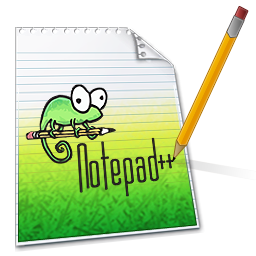

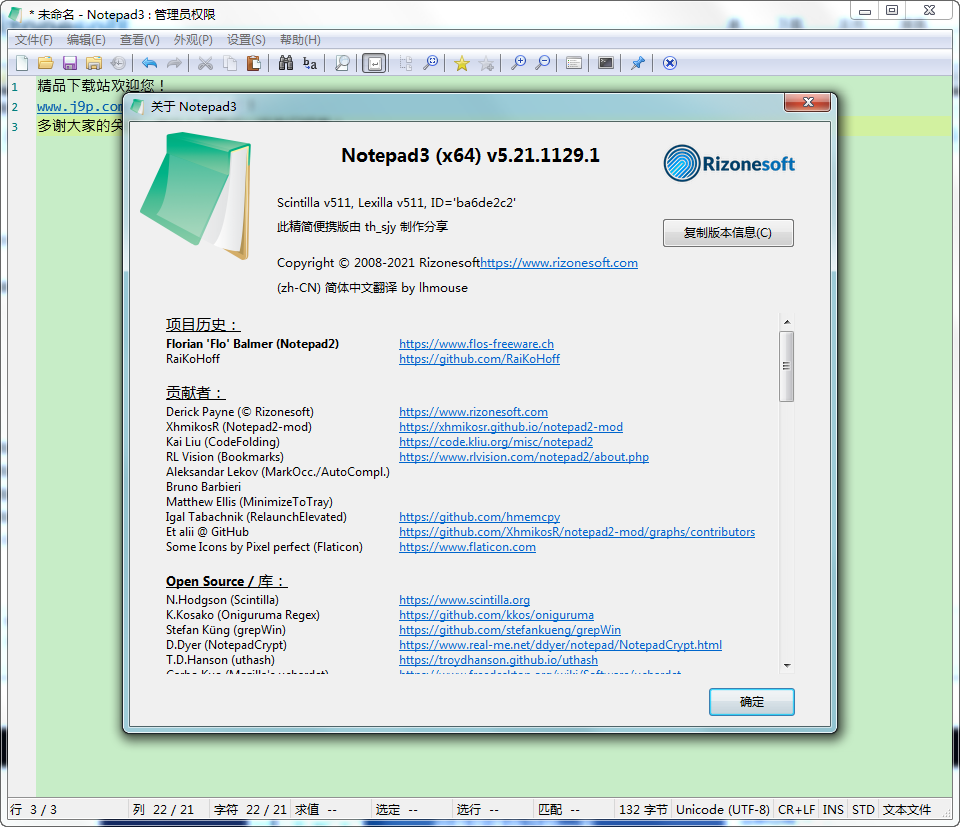
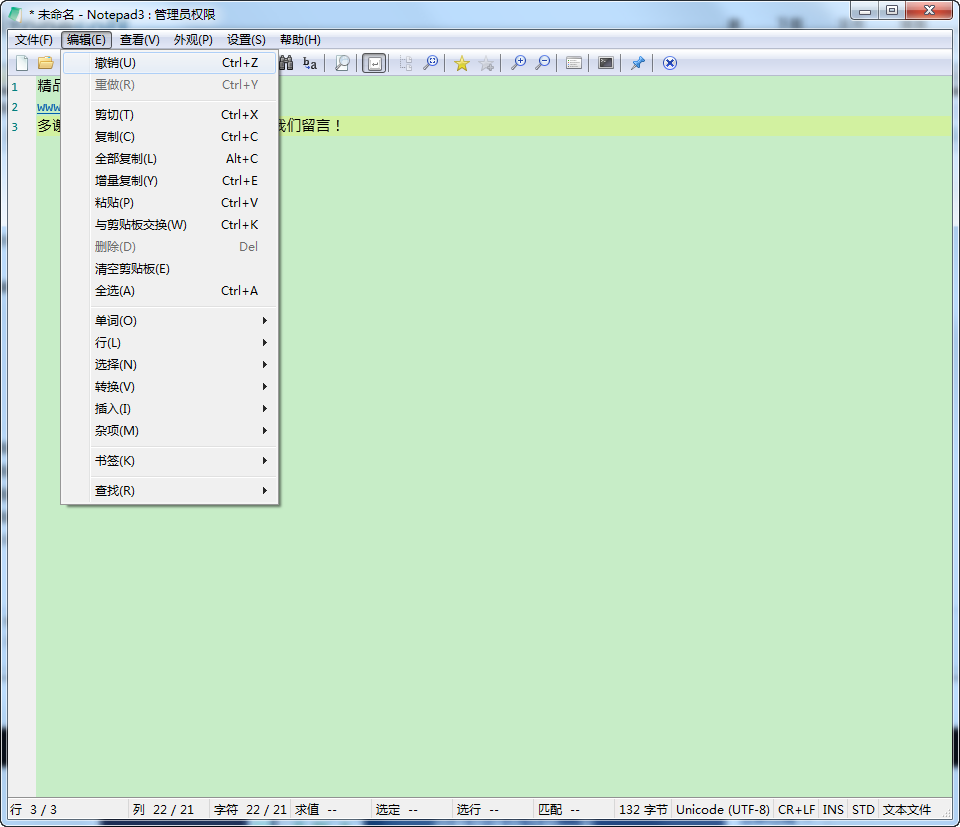

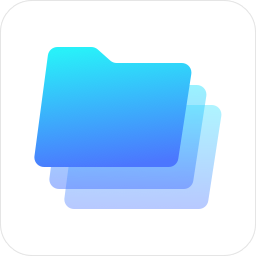 360文件夹管理器软件1.0.0.1001 官方最新版
360文件夹管理器软件1.0.0.1001 官方最新版 ABBYY FineReader PDF16官方最新版
ABBYY FineReader PDF16官方最新版 PC微信垃圾文件清理0.1版
PC微信垃圾文件清理0.1版 PDF补丁丁开源免费版1.0.0.4094 绿色版
PDF补丁丁开源免费版1.0.0.4094 绿色版 PDF电子盖章工具3.0单文件版绿色版
PDF电子盖章工具3.0单文件版绿色版 文件搜索FileSeek破解版6.7 绿色版
文件搜索FileSeek破解版6.7 绿色版 明阅ofd板式文档阅读器绿色版1.1.2.211025 便携版32位/64位
明阅ofd板式文档阅读器绿色版1.1.2.211025 便携版32位/64位 EF Commander文件管理器2021.12便携版32位/64位
EF Commander文件管理器2021.12便携版32位/64位 UltraCompare破解版22.0.0.8 绿色最新版
UltraCompare破解版22.0.0.8 绿色最新版 NoteExpress免费破解版3.5.0.9054 免费版
NoteExpress免费破解版3.5.0.9054 免费版 高级文件管理Tablacus Explorer绿色版21.11.9 免费版
高级文件管理Tablacus Explorer绿色版21.11.9 免费版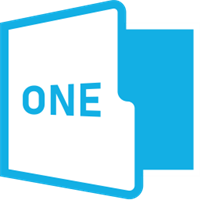 One Commander3中文绿色版3.3.34.0 便携版
One Commander3中文绿色版3.3.34.0 便携版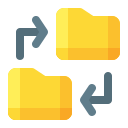 FolderMove文件夹移动器3.0 汉化绿色版
FolderMove文件夹移动器3.0 汉化绿色版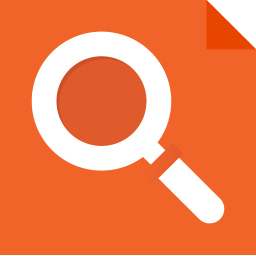 文件监控软件Directory Monitor绿色专业版2.14.1.0 中文最新版
文件监控软件Directory Monitor绿色专业版2.14.1.0 中文最新版 Foxit PhantomPDF福昕高级PDF编辑器企业版10.1.5.37672 绿色免费版
Foxit PhantomPDF福昕高级PDF编辑器企业版10.1.5.37672 绿色免费版 PDF编辑器(Infix PDF Editor Pro)7.6.3.0 专业破解版
PDF编辑器(Infix PDF Editor Pro)7.6.3.0 专业破解版 Beyond Compare4破解版绿色版v4.4.0.25886
Beyond Compare4破解版绿色版v4.4.0.25886 WinHex中文绿色单文件版20.4_SR5 绿色最新版
WinHex中文绿色单文件版20.4_SR5 绿色最新版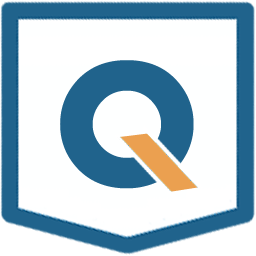 BAT转EXE文件Quick Batch File Compiler5.1.0.0 绿色汉化版
BAT转EXE文件Quick Batch File Compiler5.1.0.0 绿色汉化版 Enigma Virtual Box打包软件9.70 绿色单文件版
Enigma Virtual Box打包软件9.70 绿色单文件版 XYplorer中文绿色版22.90.0100汉化绿色版
XYplorer中文绿色版22.90.0100汉化绿色版 大小: 80.0M
大小: 80.0M








 小说写作助手
小说写作助手 日历模板电子版
日历模板电子版 pdf编辑器免费版
pdf编辑器免费版 支持拼音的输入法软件
支持拼音的输入法软件 PDF阅读器电脑版
PDF阅读器电脑版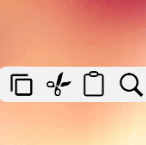 全局复制文字工具SnipDo
全局复制文字工具SnipDo
热门评论
最新评论